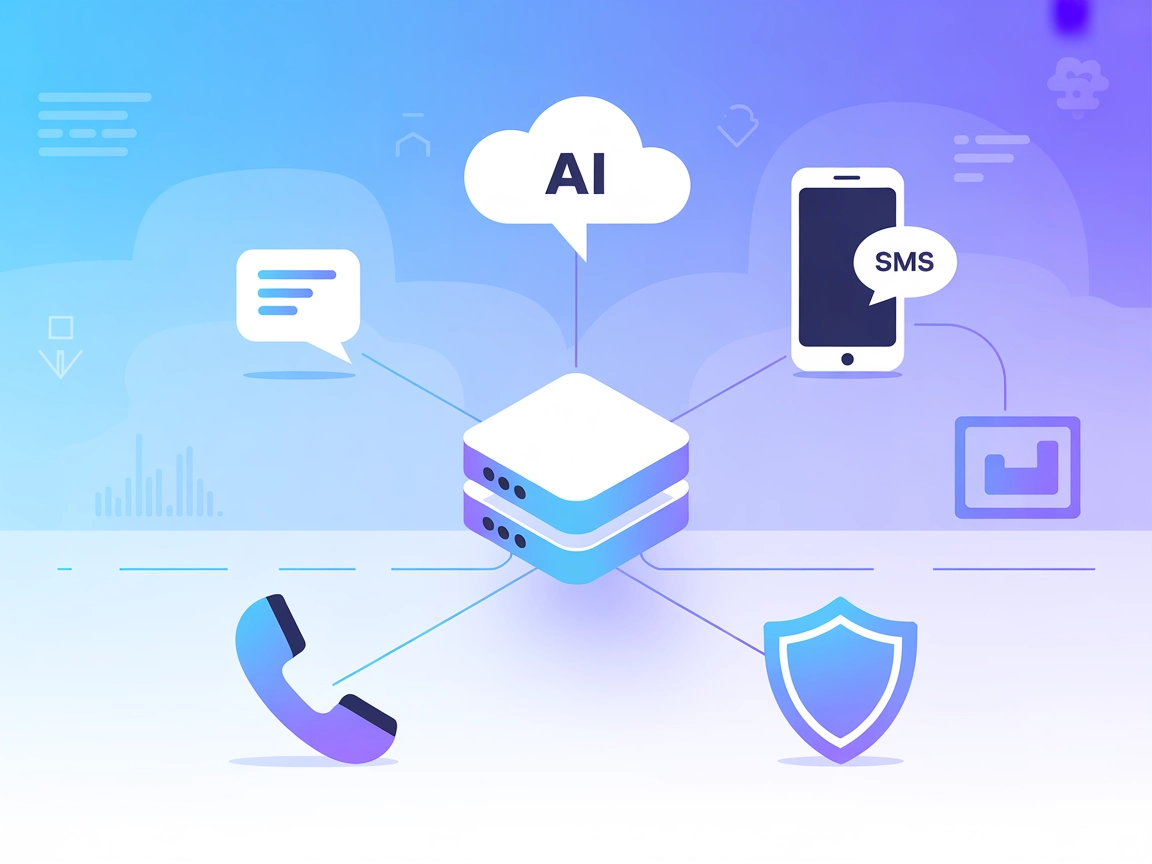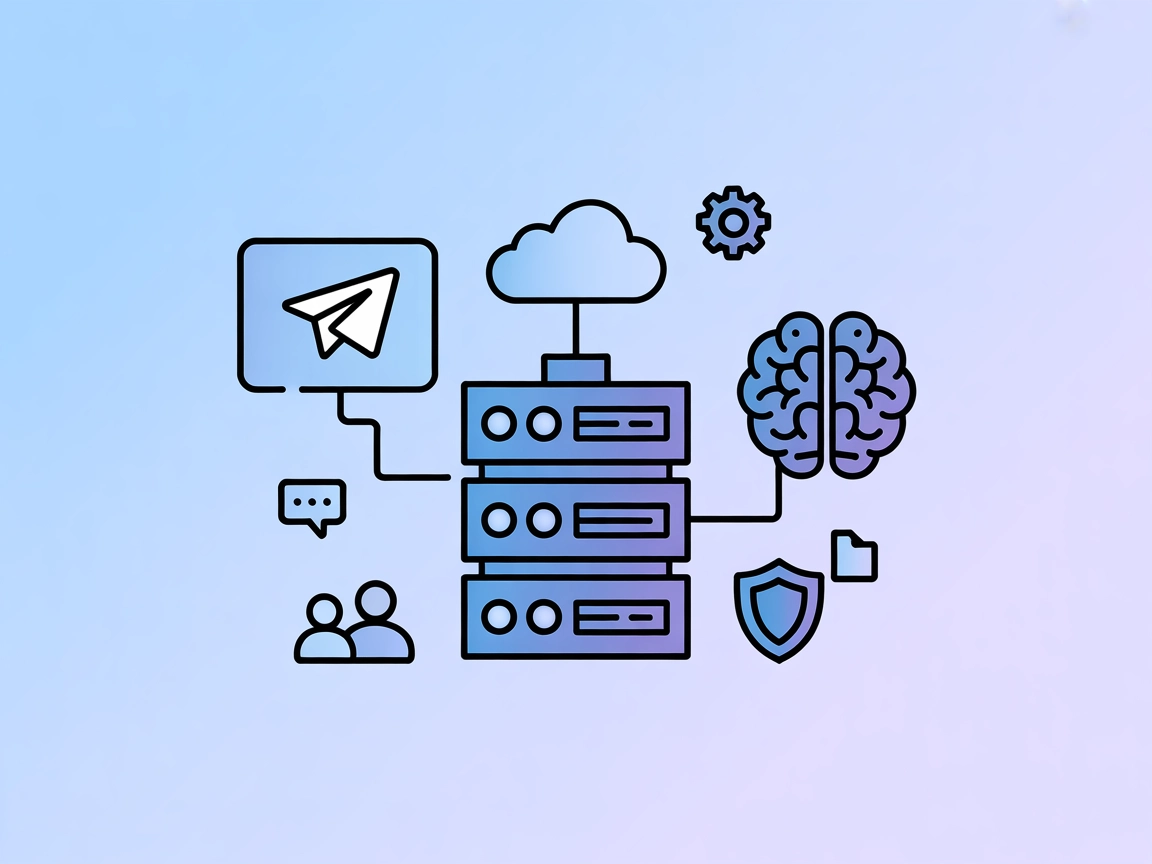
Serveur MCP Telegram
Le serveur MCP Telegram fait le lien entre les assistants IA et les clients avec Telegram, permettant une interaction programmatique avec les discussions, messa...
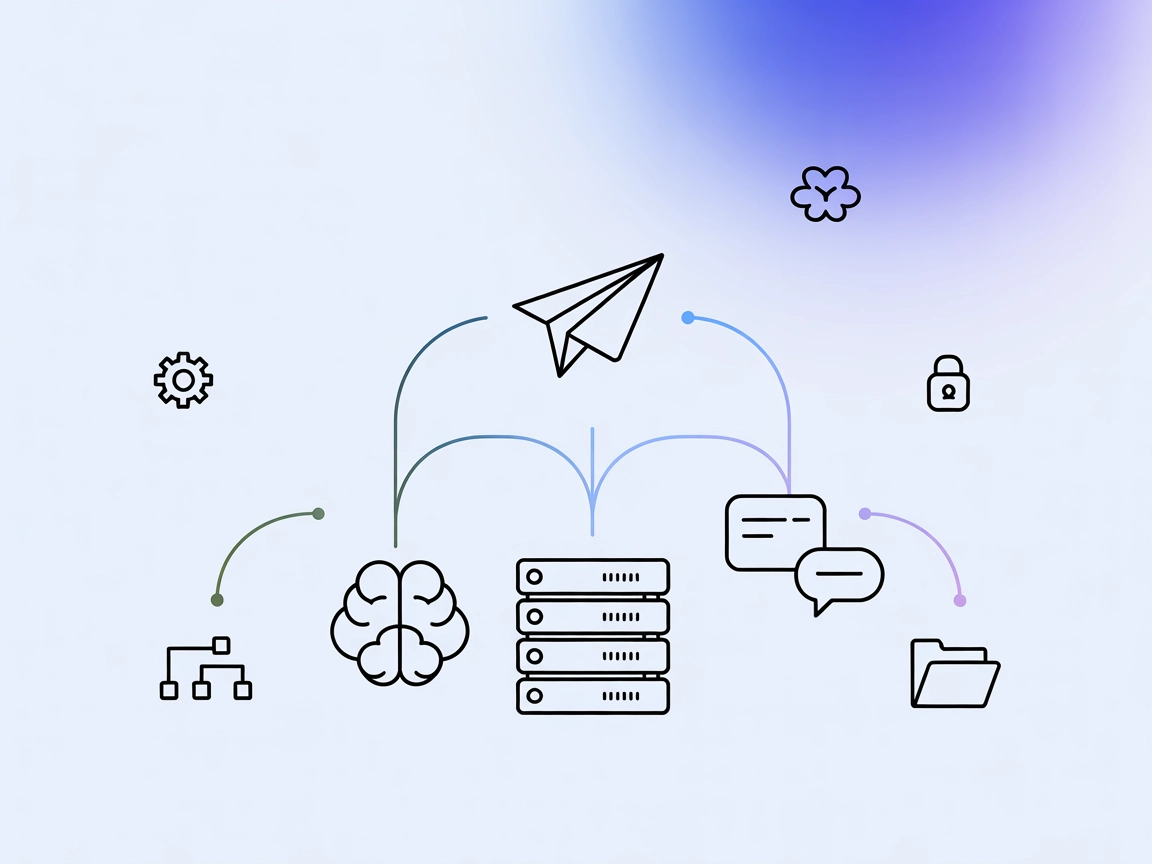
Connectez Telegram directement à vos workflows IA dans FlowHunt grâce au serveur MCP Telegram pour automatiser la messagerie, les dialogues et la gestion des contacts.
FlowHunt fournit une couche de sécurité supplémentaire entre vos systèmes internes et les outils d'IA, vous donnant un contrôle granulaire sur les outils accessibles depuis vos serveurs MCP. Les serveurs MCP hébergés dans notre infrastructure peuvent être intégrés de manière transparente avec le chatbot de FlowHunt ainsi qu'avec les plateformes d'IA populaires comme ChatGPT, Claude et divers éditeurs d'IA.
Le serveur MCP Telegram agit comme un pont entre l’API Telegram et les assistants IA utilisant le Model Context Protocol (MCP). Il permet aux workflows pilotés par l’IA d’interagir directement avec Telegram, offrant la gestion des dialogues, messages, brouillons, statuts de lecture, et plus encore. Ce serveur permet aux développeurs d’automatiser des tâches Telegram, d’intégrer les données de messagerie à des pipelines IA plus larges et de fluidifier les workflows de communication. Grâce à cette intégration, les clients IA peuvent lire, organiser et envoyer des messages, gérer les contacts et automatiser les interactions courantes sur Telegram, améliorant considérablement la productivité et permettant des scénarios d’automatisation avancés pour les particuliers et les équipes.
{
"mcpServers": {
"telegram-mcp": {
"command": "npx",
"args": ["@telegram/mcp-server@latest"]
}
}
}
{
"mcpServers": {
"telegram-mcp": {
"command": "npx",
"args": ["@telegram/mcp-server@latest"]
}
}
}
{
"mcpServers": {
"telegram-mcp": {
"command": "npx",
"args": ["@telegram/mcp-server@latest"]
}
}
}
{
"mcpServers": {
"telegram-mcp": {
"command": "npx",
"args": ["@telegram/mcp-server@latest"]
}
}
}
Pour sécuriser vos clés API, utilisez des variables d’environnement dans votre configuration :
{
"mcpServers": {
"telegram-mcp": {
"command": "npx",
"args": ["@telegram/mcp-server@latest"],
"env": {
"TELEGRAM_API_KEY": "${TELEGRAM_API_KEY}"
},
"inputs": {
"apiKey": "${TELEGRAM_API_KEY}"
}
}
}
}
Ceci garantit que les clés sensibles ne sont pas stockées en clair dans les fichiers de configuration.
Utilisation du MCP dans FlowHunt
Pour intégrer des serveurs MCP dans votre workflow FlowHunt, commencez par ajouter le composant MCP à votre flux et reliez-le à votre agent IA :
Cliquez sur le composant MCP pour ouvrir le panneau de configuration. Dans la section de configuration du système MCP, insérez les détails de votre serveur MCP au format JSON suivant :
{
"telegram-mcp": {
"transport": "streamable_http",
"url": "https://votreserveurmcp.exemple/chemintomcp/url"
}
}
Une fois configuré, l’agent IA pourra utiliser ce MCP comme un outil avec accès à toutes ses fonctions et capacités. Pensez à remplacer “telegram-mcp” par le nom réel de votre serveur MCP et à indiquer votre propre URL de serveur MCP.
| Section | Disponibilité | Détails/Remarques |
|---|---|---|
| Vue d’ensemble | ✅ | Le MCP Telegram fait le pont entre l’API Telegram et l’IA |
| Liste des prompts | ✅ | Gestion des messages, Organisation, Communication |
| Liste des ressources | ✅ | Dialogues, Messages, Brouillons, Statuts de lecture |
| Liste des outils | ✅ | Outils de gestion des dialogues, messages, brouillons, statut de lecture |
| Sécurisation des clés API | ✅ | Exemple fourni pour les variables d’environnement et inputs |
| Support Sampling (moins important pour l’éval.) | ⛔ | Aucun élément trouvé |
Sur la base des informations trouvées, le serveur MCP Telegram offre une intégration robuste avec Telegram pour les assistants IA, liste clairement les primitives MCP (ressources, outils, prompts) et fournit des instructions pratiques de configuration et de sécurité. Le support Sampling et Roots n’est pas documenté. Le dépôt est open source et bénéficie de l’engagement de la communauté.
Ce serveur MCP est bien documenté et offre un pont clair et pratique entre Telegram et les workflows IA. Il est open source sous licence MIT, propose des outils d’automatisation concrets et inclut des instructions de configuration détaillées. L’absence de documentation explicite sur Sampling/Roots est un petit bémol. Dans l’ensemble, c’est un serveur MCP solide et utile pour l’automatisation de la communication.
| Possède une LICENCE | ✅ (MIT) |
|---|---|
| Au moins un outil | ✅ |
| Nombre de forks | 11 |
| Nombre d’étoiles | 90 |
Le serveur MCP Telegram intègre la plateforme de messagerie Telegram avec les assistants IA via le Model Context Protocol, permettant la gestion automatisée des dialogues, messages, brouillons et statuts de lecture pour une automatisation avancée des workflows.
Il permet la gestion des messages, l’organisation des discussions, la communication rapide et l’automatisation de tâches comme le résumé de discussions, l’envoi de réponses, la gestion des contacts et des brouillons directement depuis des flux pilotés par l’IA.
Utilisez des variables d’environnement dans votre configuration pour stocker les clés API en toute sécurité et éviter leur exposition dans des fichiers en clair. Consultez les exemples de configuration ci-dessus pour plus de détails.
Automatisez le résumé de discussions, les réponses aux messages, l’organisation de contacts et de groupes, la gestion des brouillons et la surveillance/alerte en temps réel via Telegram — le tout depuis FlowHunt.
Oui, le serveur MCP Telegram est open source sous licence MIT. Il bénéficie d’une communauté active avec des forks et des étoiles sur son dépôt.
Intégrez FlowHunt avec le serveur MCP Telegram pour automatiser la messagerie, organiser les discussions et dynamiser votre communication pilotée par l’IA.
Le serveur MCP Telegram fait le lien entre les assistants IA et les clients avec Telegram, permettant une interaction programmatique avec les discussions, messa...
Le Serveur MCP Twilio fait le lien entre les assistants IA et les API de Twilio, permettant l’automatisation des SMS, des appels et la gestion des ressources au...
Le serveur MCP Discord relie les assistants IA à Discord, permettant la gestion automatisée du serveur, l'automatisation des messages et l'intégration avec des ...
Consentement aux Cookies
Nous utilisons des cookies pour améliorer votre expérience de navigation et analyser notre trafic. See our privacy policy.